ELK即Elasticsearch、Logstash、Kibana,组合起来可以搭建线上日志系统
E、L、K分别的作用是什么?
- Elasticsearch:用于存储收集到的日志信息;
- Logstash:用于收集日志,SpringBoot应用整合了Logstash以后会把日志发送给Logstash,Logstash再把日志转发给Elasticsearch;
- Kibana:通过Web端的可视化界面来查看日志
使用Docker Compose 搭建ELK环境
需要下载的Docker镜像
1
2
3
4
5
6
7
8
9
10
11
12
13
14
15
| docker pull elasticsearch:6.4.0
StevendeMacBook-Pro:~ Steven$ docker pull elasticsearch:6.4.0
6.4.0: Pulling from library/elasticsearch
256b176beaff: Pull complete
6cb472d8b34a: Pull complete
3a4f4d86c1c1: Pull complete
d185a64a7692: Pull complete
bc4d63245d6d: Pull complete
c8e97292a30a: Pull complete
c1c1a056e791: Pull complete
69b6c77c3236: Pull complete
Digest: sha256:96345f6d73c0d615ddf8b9683848d625f211efacfe3b5b8765debbd1eebc5663
Status: Downloaded newer image for elasticsearch:6.4.0
docker.io/library/elasticsearch:6.4.0
StevendeMacBook-Pro:~ Steven$
|
1
2
3
4
5
6
7
8
9
10
11
12
13
14
15
16
17
18
| docker pull logstash:6.4.0
StevendeMacBook-Pro:~ Steven$ docker pull logstash:6.4.0
6.4.0: Pulling from library/logstash
256b176beaff: Already exists
5e56485c9087: Pull complete
0313d3f864fa: Pull complete
024adf56c5cb: Pull complete
6209f79813e7: Pull complete
bfdc6f5b31f4: Pull complete
d4236779f9f4: Pull complete
53308bf9b138: Pull complete
c73dc1bb658a: Pull complete
6377a5f3ecf8: Pull complete
ceddac4268d5: Pull complete
Digest: sha256:d9ac381040d68f388be95e2b8a51631f06c0533c47e6593dd62950c2e2226e43
Status: Downloaded newer image for logstash:6.4.0
docker.io/library/logstash:6.4.0
StevendeMacBook-Pro:~ Steven$
|
1
| docker pull kibana:6.4.0
|
以上准备工作做好之后,进行下一步
配置
这里需要创建一个存放logstash配置的目录并上传配置文件
1
| StevendeMacBook-Pro:data Steven$ mkdir /Users/Steven/data/logstash
|
logstash-springboot.conf配置文件,文件内容如下:
1
2
3
4
5
6
7
8
9
10
11
12
13
14
| input {
tcp {
mode => "server"
host => "0.0.0.0"
port => 4560
codec => json_lines
}
}
output {
elasticsearch {
hosts => "es:9200"
index => "springboot-logstash-%{+YYYY.MM.dd}"
}
}
|
将logstash-springboot.conf文件上传到/Users/Steven/data/logstash目录下
使用docker-compose.yml脚本启动ELK服务
创建docker-compose.yml配置文件,并且上传到目录(可以随意目录,具体看你执行docker相关命令的配置或者目录结构)
docker-compose.yml配置文件,文件内容如下:
1
2
3
4
5
6
7
8
9
10
11
12
13
14
15
16
17
18
19
20
21
22
23
24
25
26
27
28
29
30
31
32
33
34
35
36
| version: '3'
services:
elasticsearch:
image: elasticsearch:6.4.0
container_name: elasticsearch
environment:
- "cluster.name=elasticsearch" #设置集群名称为elasticsearch
- "discovery.type=single-node" #以单一节点模式启动
- "ES_JAVA_OPTS=-Xms512m -Xmx512m" #设置使用jvm内存大小
volumes:
- /Users/Steven/data/elasticsearch/plugins:/usr/share/elasticsearch/plugins #插件文件挂载
- /Users/Steven/data/elasticsearch/data:/usr/share/elasticsearch/data #数据文件挂载
ports:
- 9200:9200
kibana:
image: kibana:6.4.0
container_name: kibana
links:
- elasticsearch:es #可以用es这个域名访问elasticsearch服务
depends_on:
- elasticsearch #kibana在elasticsearch启动之后再启动
environment:
- "elasticsearch.hosts=http://es:9200" #设置访问elasticsearch的地址
ports:
- 5601:5601
logstash:
image: logstash:6.4.0
container_name: logstash
volumes:
- /Users/Steven/data/logstash/logstash-springboot.conf:/usr/share/logstash/pipeline/logstash.conf #挂载logstash的配置文件
depends_on:
- elasticsearch #kibana在elasticsearch启动之后再启动
links:
- elasticsearch:es #可以用es这个域名访问elasticsearch服务
ports:
- 4560:4560
|
使用docker-compose up -d命令启动
注意,这里我发现我还没有pull kibana的镜像,但是不影响,也会帮我下载,也不影响流程
1
2
3
4
5
6
7
8
9
10
11
12
13
14
15
16
17
18
19
| StevendeMacBook-Pro:logstash Steven$ docker-compose up -d
Creating network "logstash_default" with the default driver
Pulling kibana (kibana:6.4.0)...
6.4.0: Pulling from library/kibana
256b176beaff: Already exists
88643bded09c: Pull complete
a5ecb9cf4fd5: Pull complete
ac1b01213c5c: Pull complete
3a29336659e0: Pull complete
42b8cd0c698d: Pull complete
13c336562991: Pull complete
5f61543bfc87: Pull complete
90e0671f0205: Pull complete
Digest: sha256:8e27f3f6051acc8542ff87b42a48cebfc0289514143aeb9db025a855712dabb4
Status: Downloaded newer image for kibana:6.4.0
Creating elasticsearch ... done
Creating logstash ... done
Creating kibana ... done
StevendeMacBook-Pro:logstash Steven$
|
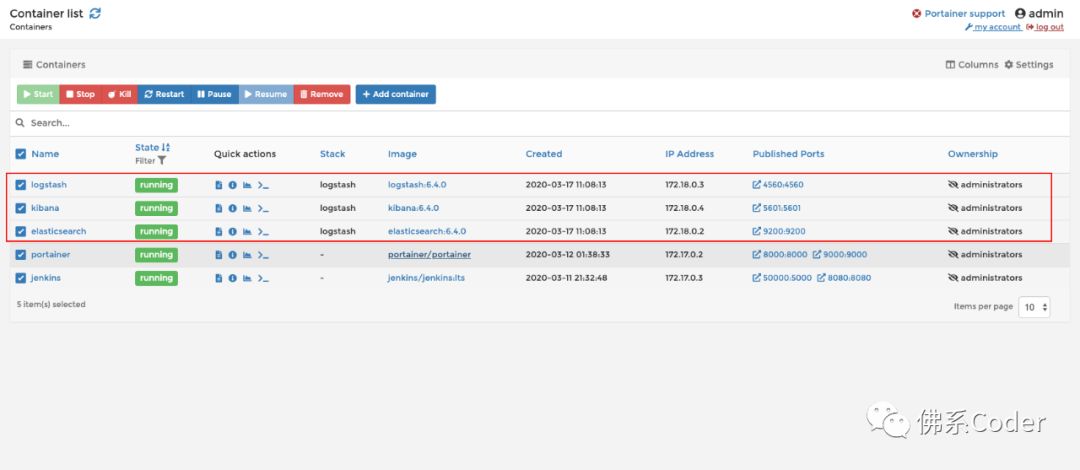
在logstash中安装json_lines插件
1
2
3
4
5
6
7
8
9
10
11
12
13
14
15
16
17
18
19
20
21
| # 进入logstash容器
docker exec -it logstash /bin/bash
# 进入bin目录
cd /bin/
# 安装插件
logstash-plugin install logstash-codec-json_lines
# 退出容器
exit
# 重启logstash服务
docker restart logstash
StevendeMacBook-Pro:logstash Steven$ docker exec -it logstash /bin/bash
bash-4.2$ cd bin/
bash-4.2$ logstash-plugin install logstash-codec-json_lines
Validating logstash-codec-json_lines
Installing logstash-codec-json_lines
Installation successful
bash-4.2$ exit
exit
StevendeMacBook-Pro:logstash Steven$ docker restart logstash
logstash
StevendeMacBook-Pro:logstash Steven$
|
或者直接到Portainer上进入命令行直接安装
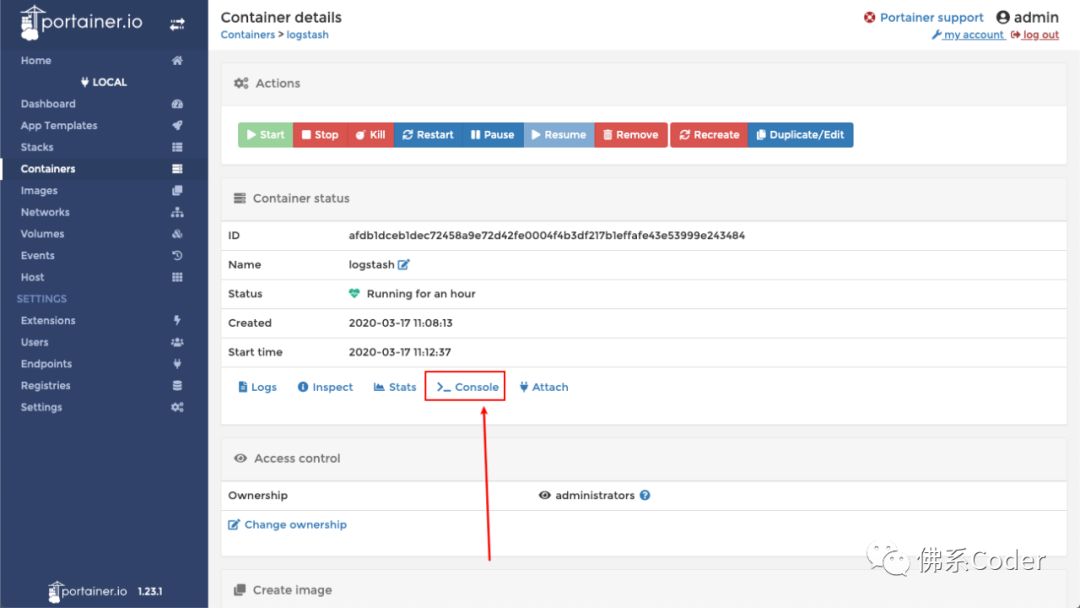
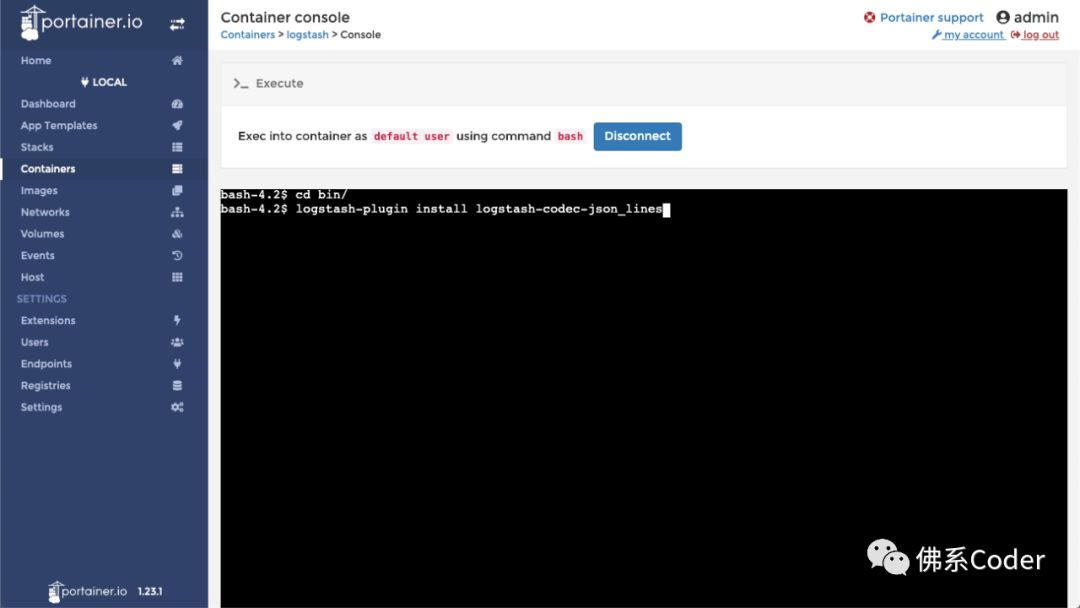
访问http://localhost:5601/,即可查看
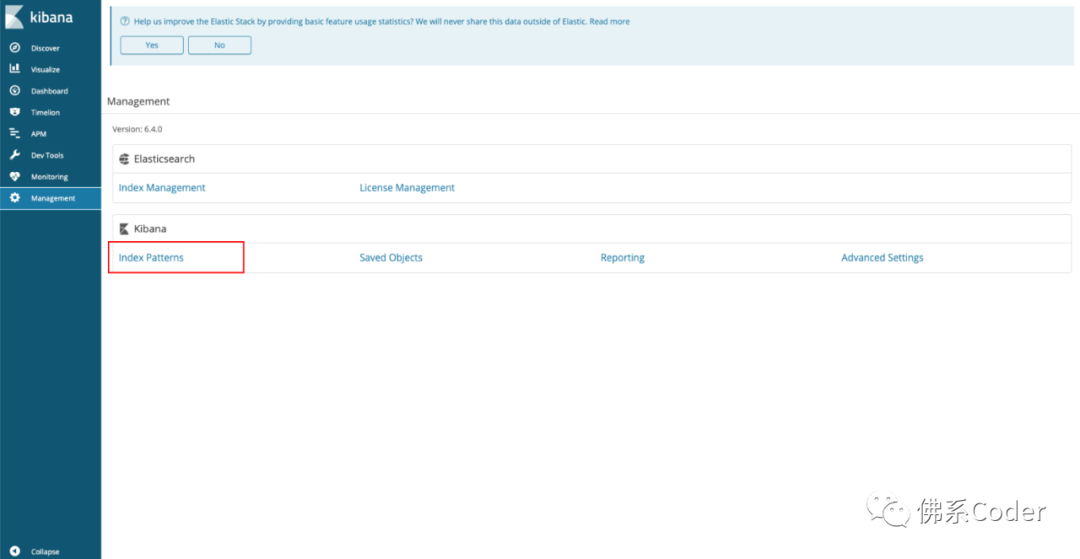
SpringBoot应用集成Logstash
在pom.xml中添加logstash-logback-encoder依赖
1
2
3
4
5
6
|
<dependency>
<groupId>net.logstash.logback</groupId>
<artifactId>logstash-logback-encoder</artifactId>
<version>5.3</version>
</dependency>
|
添加配置文件logback-spring.xml让logback的日志输出到logstash
注意appender节点下的destination需要改成你自己的logstash服务地址,比如我的是:127.0.0.1:4560 。
1
2
3
4
5
6
7
8
9
10
11
12
13
14
15
16
17
18
19
20
21
22
23
24
25
26
27
28
29
30
31
32
33
34
35
36
37
38
39
40
41
42
43
44
45
46
47
48
49
50
51
52
53
54
55
56
57
58
59
60
61
62
63
64
65
66
67
68
69
70
71
72
73
74
75
76
77
78
79
80
81
82
83
84
85
86
87
88
89
90
91
92
93
94
95
96
97
98
99
100
101
102
103
104
105
106
107
108
109
110
111
112
113
114
115
116
117
118
119
120
121
122
| <?xml version="1.0" encoding="UTF-8"?>
<configuration>
<contextName>logback</contextName>
<springProperty name="logging.file.path" source="logging.file.path" defaultValue="/Users/Steven/JavaProjectLogs"/>
<conversionRule conversionWord="clr" converterClass="org.springframework.boot.logging.logback.ColorConverter"/>
<conversionRule conversionWord="wex"
converterClass="org.springframework.boot.logging.logback.WhitespaceThrowableProxyConverter"/>
<conversionRule conversionWord="wEx"
converterClass="org.springframework.boot.logging.logback.ExtendedWhitespaceThrowableProxyConverter"/>
<property name="CONSOLE_LOG_PATTERN"
value="${CONSOLE_LOG_PATTERN:-%clr(%d{yyyy-MM-dd HH:mm:ss.SSS}){faint} %clr(${LOG_LEVEL_PATTERN:-%5p}) %clr(${PID:- }){magenta} %clr(---){faint} %clr([%15.15t]){faint} %clr(%-40.40logger{39}){cyan} %clr(:){faint} %m%n${LOG_EXCEPTION_CONVERSION_WORD:-%wEx}}"/>
<appender name="CONSOLE" class="ch.qos.logback.core.ConsoleAppender">
<filter class="ch.qos.logback.classic.filter.ThresholdFilter">
<level>debug</level>
</filter>
<encoder>
<Pattern>${CONSOLE_LOG_PATTERN}</Pattern>
<charset>UTF-8</charset>
</encoder>
</appender>
<appender name="INFO_FILE" class="ch.qos.logback.core.rolling.RollingFileAppender">
<file>${logging.file.path}/-eureka-server.log</file>
<encoder>
<pattern>%d{yyyy-MM-dd HH:mm:ss.SSS} [%thread] %-5level %logger{50} [%file : %line] - %msg%n</pattern>
<charset>UTF-8</charset>
</encoder>
<rollingPolicy class="ch.qos.logback.core.rolling.TimeBasedRollingPolicy">
<fileNamePattern>${logging.file.path}/eureka-server-%d{yyyy-MM-dd}.%i.log</fileNamePattern>
<timeBasedFileNamingAndTriggeringPolicy class="ch.qos.logback.core.rolling.SizeAndTimeBasedFNATP">
<maxFileSize>50MB</maxFileSize>
</timeBasedFileNamingAndTriggeringPolicy>
<maxHistory>7</maxHistory>
</rollingPolicy>
<filter class="ch.qos.logback.classic.filter.LevelFilter">
<level>info</level>
</filter>
</appender>
<appender name="LOGSTASH" class="net.logstash.logback.appender.LogstashTcpSocketAppender">
<destination>127.0.0.1:4560</destination>
<encoder charset="UTF-8" class="net.logstash.logback.encoder.LogstashEncoder"/>
</appender>
<logger name="com.jiniu.extdataintegration.dao.mapper" level="DEBUG">
<appender-ref ref="INFO_FILE"/>
<appender-ref ref="CONSOLE"/>
</logger>
<root level="info">
<appender-ref ref="CONSOLE"/>
<appender-ref ref="INFO_FILE"/>
<appender-ref ref="LOGSTASH"/>
</root>
</configuration>
|
上面的文件需要根据自己的文件设置,其实最主要的是这两块:
1
2
3
4
5
6
7
8
9
10
11
|
<appender name="LOGSTASH" class="net.logstash.logback.appender.LogstashTcpSocketAppender">
<destination>127.0.0.1:4560</destination>
<encoder charset="UTF-8" class="net.logstash.logback.encoder.LogstashEncoder"/>
</appender>
<root level="INFO">
<appender-ref ref="CONSOLE"/>
<appender-ref ref="FILE"/>
<appender-ref ref="LOGSTASH"/>
</root>
|
其他的按照自己的项目中的配置来就行
启动spring boot应用,那么启动的日志等所有信息都会被收集到
打开kibana,菜单选择Management,创建index pattern
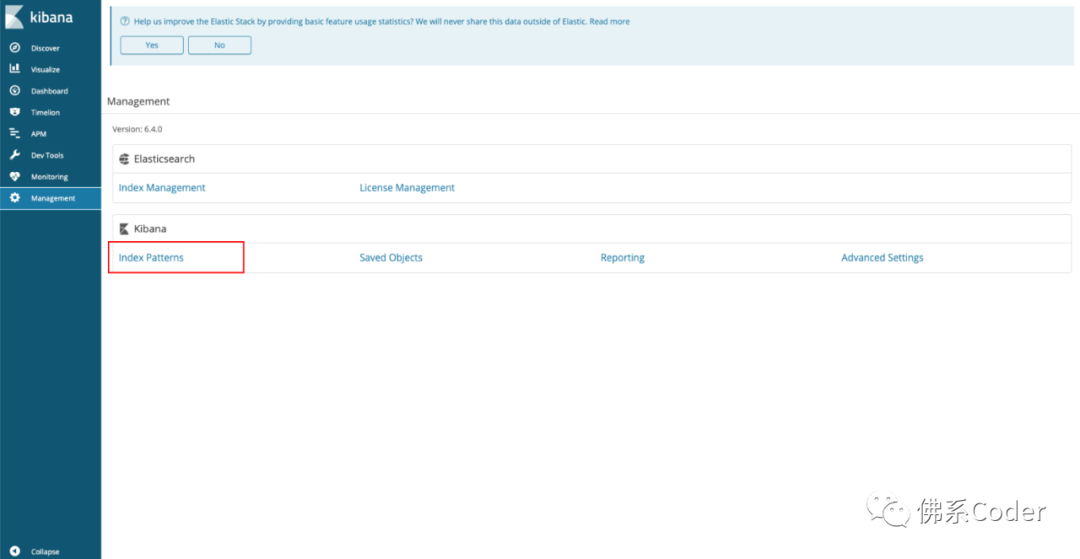
创建以下index pattern
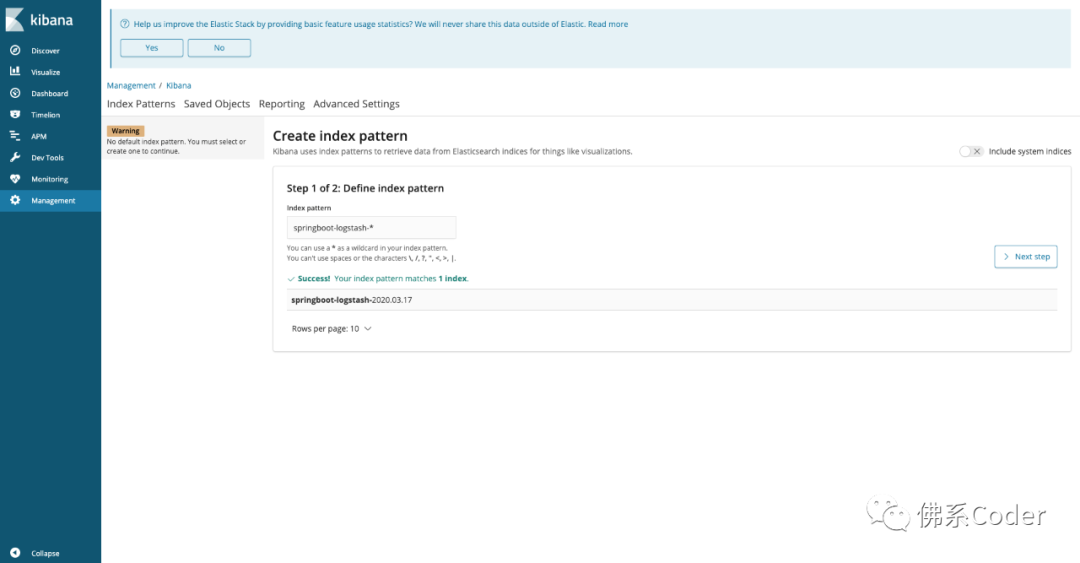
设置,选择@timestamp
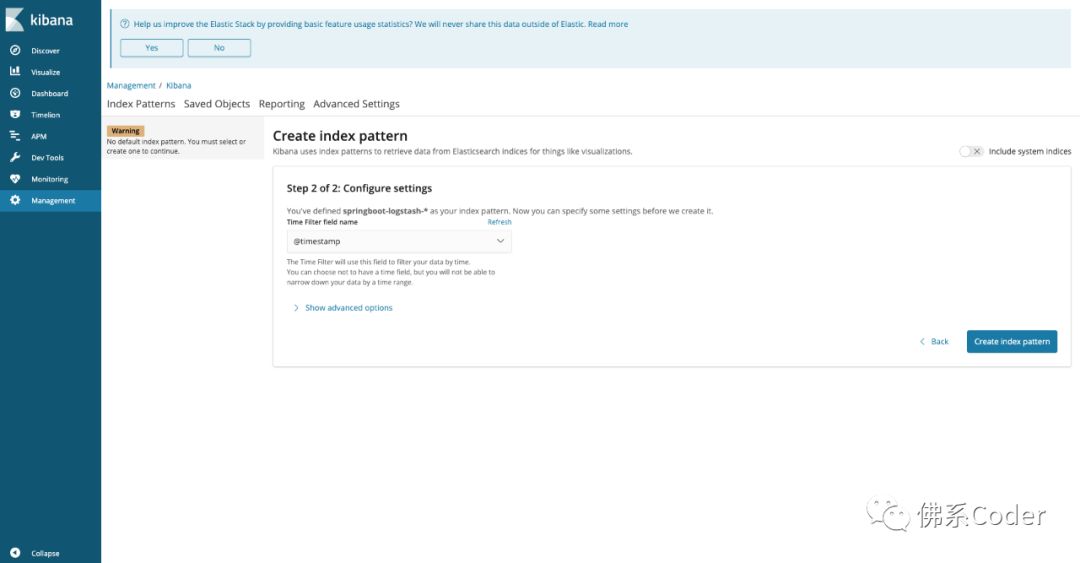
点右下角的create index pattern,然后选择菜单中的Discover,发现的确是项目的日志,已经进来了
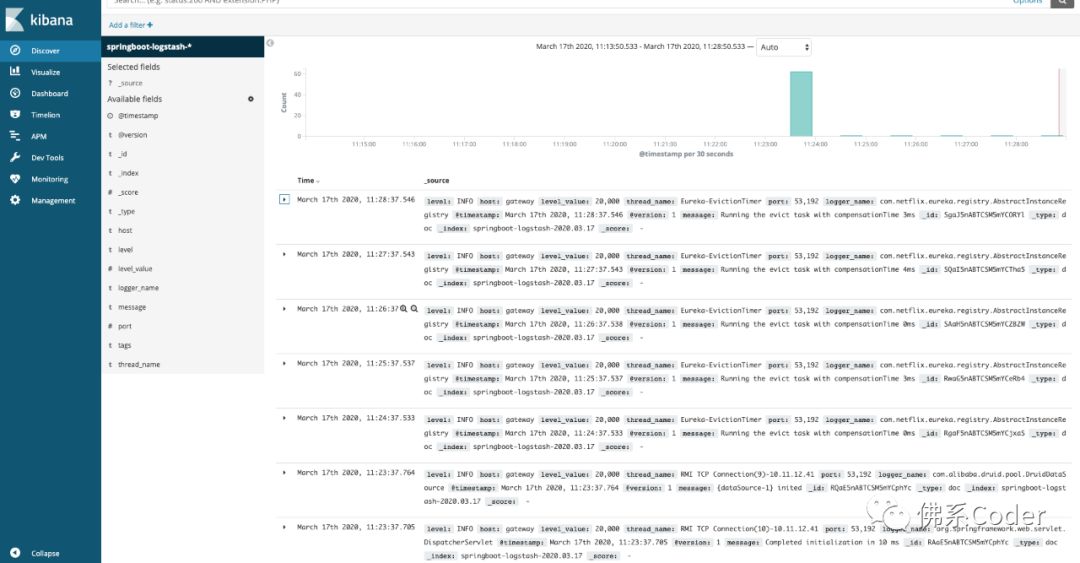
由于我启动的是服务注册eurake,此时,我尝试将别的服务注册上来,再查询的时候发现服务注册的日志也已经上来了
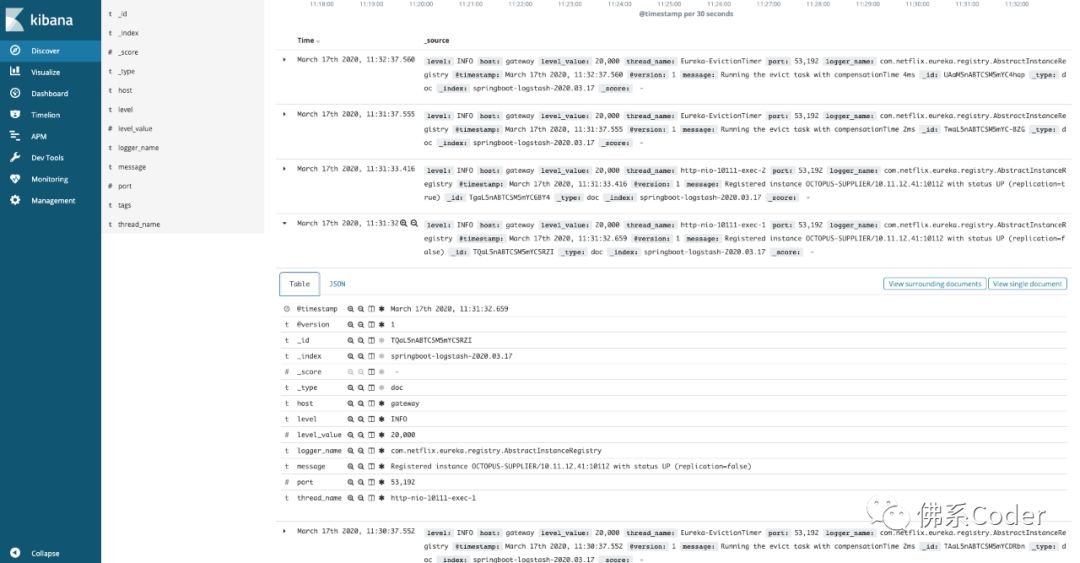
另外,熟悉es操作命令的朋友可以直接在Dev Tools上根据自己的需求写查询语句,例如:
1
2
3
4
5
6
| GET springboot-logstash-2020.03.17/_search
{
"query": {
"match_all": {}
}
}
|
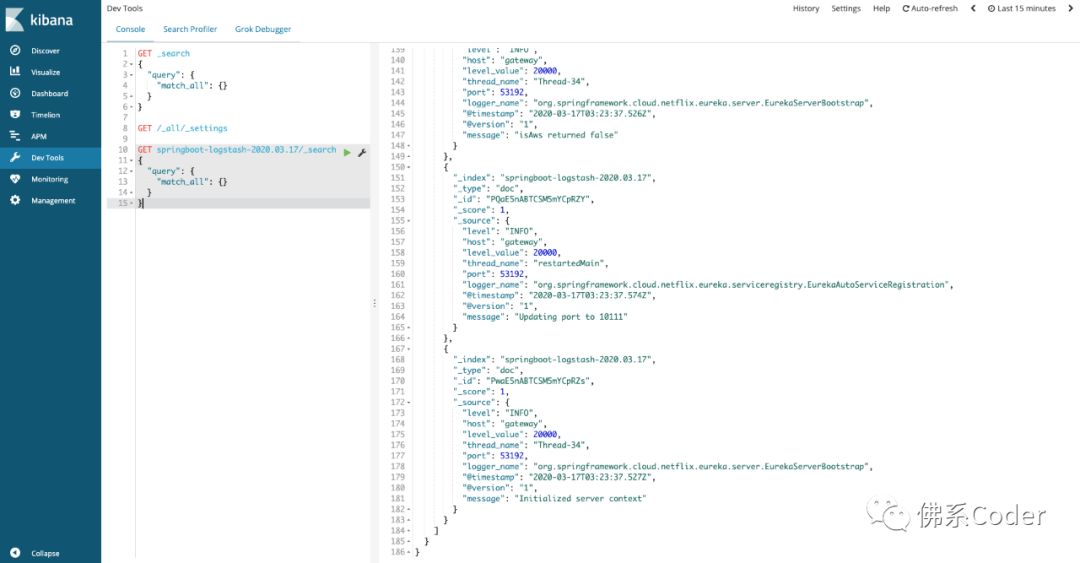
**“**记录、思考、分享的小小号。
分享科研、技术、读书笔记、感触、成长、领悟。
一起分享,一起成长。 ”
如果您喜欢此博客或发现它对您有用,则欢迎对此发表评论。 也欢迎您共享此博客,以便更多人可以参与。 如果博客中使用的图像侵犯了您的版权,请与作者联系以将其删除。 谢谢 !